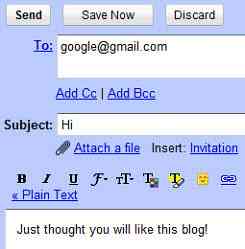18 טיפים וטריקים Gboard אתה כנראה לא יודע
- מקלדת דה פקטו עבור אנדרואיד - הוא אחד מקלדות הכי קל וחכם על פני כדור הארץ. זה מציע חיפוש מהיר, תרגום מהיר, חבילות emoji, ועוד תכונות. ובכל זאת, רבים מאיתנו לא לרתום את מלוא הפוטנציאל של Gboard על ידי לא לדעת איך.
אז בהודעה זו, אני אראה לך את הטוב ביותר של Gboard ידי הדגשת תכונות מעולה שלה שפע של אפשרויות התאמה אישית. ברגע שאתה יודע את כל הטיפים והטריקים שלה, אתה תתחיל ליהנות Gboard במלואו. בואו נתחיל.
הערה: אני יהיה להגדיר את ההגדרות של Gboard רבים של טריקים להלן. תוכל לגשת אליהם במכשיר בקלות רבה כמו פתיחת ה- Android שלך הגדרות > בחירה “שפות וקלט” > “מקלדת וירטואלית” > Gboard.
1. תרגם טקסט במהירות
אחד התכונות האהובות עלי, Gboard מאפשר במהירות לתרגם טקסט אשר, אני מוצא, הוא שימושי במיוחד בעת כתיבת בשפה אחרת. זה יעזור לך תוך כדי לשוחח עם חבר זר או לקוח.
תוכל ללחוץ על החץ שמאלה על רצועת ההצעות ולבחור את הסמל עבור Google Translate כדי לגשת לתכונה זו. לאחר מכן פשוט לבחור את השפה, הקלד את הטקסט שאתה רוצה לכתוב וזה יהיה הקלד את הטקסט המתורגם.

2. מחק את המילים המוצעות
אם אתה לא מרוצה מילה הציע, אז אתה יכול למחוק את ההצעה ולא לבחור לא לראות את זה שוב באמצעות הטריק הזה. אתה יכול לחץ לחיצה ארוכה על מילה מוצעת וגרור אותו לסמל האשפה כדי למחוק אותו מההצעות.
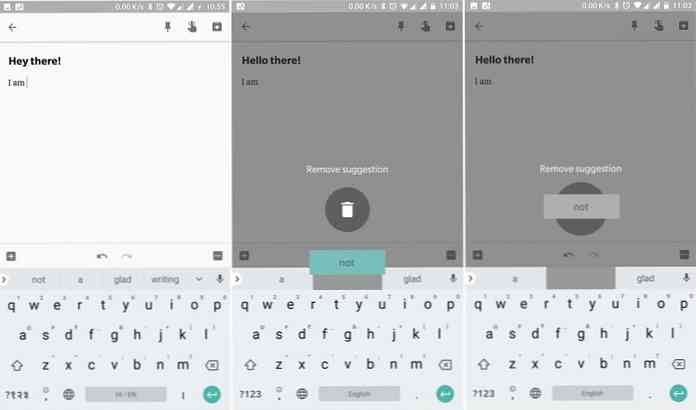
3. הוסף פיסוק מהיר
Gboard מוסיף כמה אפשרויות שיעזרו לך להקליד מהר יותר, והימנעות או הקלדה מהירה פיסוק הוא אחד הטריקים כדי להשיג את המהירות. ניתן להפעיל טריקים מרובים של סימני פיסוק בהגדרות של Gboard > “תיקון טקסט“. האפשרויות נקראות “רווח אוטומטי לאחר סימני פיסוק” ו “עצירה מלאה בחלל“.
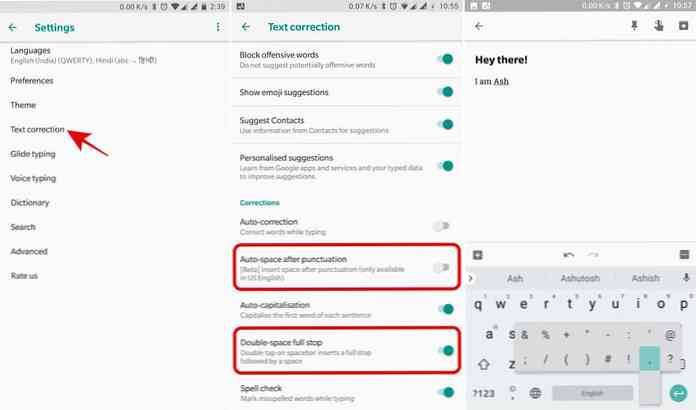
כפי שאתה יכול לנחש, אלה מאפשרים לך להוסיף מלוא עצירה על ידי לחיצה על מקש הרווח פעמיים ופעולה אוטומטית מוסיף שטח אחרי כל סימני פיסוק. בנוסף, יש עוד טריק להוסיף במהירות פיסוק. אתה יכול לחץ לחיצה ממושכת על מקש העצירה והחלק את המקש או הקש על מקש סימני פיסוק מתוך הרשימה המוצגת.
.4 השתמש במצב עריכת טקסט
אם אי פעם ניסית לערוך טקסט ב- Android, במיוחד אם טקסט זה ארוך מאוד, היית יודע שזה לא משימה קלה. תכונות Gboard מצב עריכת טקסט כדי לפתור בעיה זו מאוד.
בכל פעם שאתה צריך להשתמש במצב עריכת טקסט, פשוט לחץ על החץ הימני ברצועת ההצעה, ולחץ על סמל הסמן. במצב זה, אתה יכול בקלות לחצות בין מילים או משפטים באמצעות מקשי החצים.
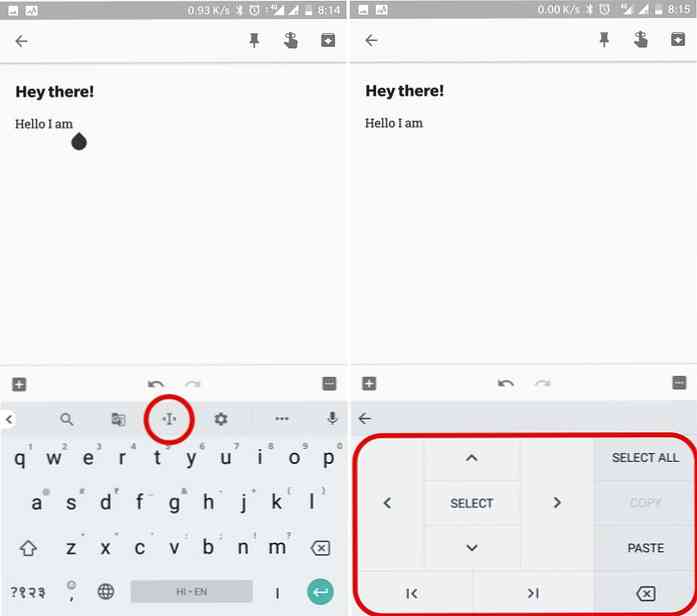
5. שנה מקרה של מילה
Gboard יש תכונה nifty כדי לשנות את המקרה של מילה. אתה רק צריך בחר מילה ולחץ על מקש Shift על המקלדת כדי להחליף את המקרה שלה. זה מאפשר לך לבחור מתוך שני מקרים במהירות וביעילות - כותרת הכותרת באותיות רישיות. הראשון מנצל את האות הראשונה והאחרת ממלאים את כל המלה.
6. השתמש במצב ביד אחת
אם אתה משתמש בטלפון חכם מסך גדול, אשר בדרך כלל פופולרי בימים אלה, ייתכן שיש בעיה בעת הקלדת באמצעות יד אחת. במקרה כזה, אתה יכול לאפשר את מצב ביד אחת של Gboard. במצב זה, המקלדת פחות רוחב והיא משמאל לימין או לימין של המסך לפי בחירתך.
תוכל להפעיל אותו בהגדרות של Gboard > העדפות > “מצב ביד אחת“.
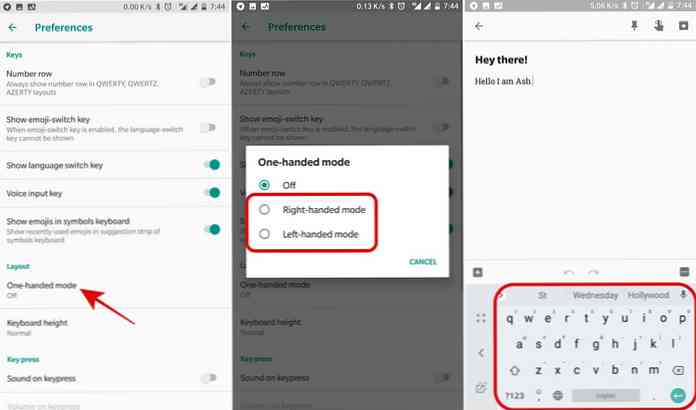
7. חיפוש בתוך Gboard
גוגל, להיות מנוע החיפוש, יישמה פשוטה עדיין די יעיל פונקציונליות החיפוש ממש לתוך Gboard. זה עושה את המרחק בינך לבין החיפושים שלך רק במרחק קליק אחד.
תוכל להפעיל תכונה זו על ידי פתיחת ההגדרות של Gboard > לחפש ו toggling על אפשרויות בשם “חיפוש חזוי” ו “הצג לחצן 'חפש ועוד'“.
לבסוף, תוכל ללחוץ על החץ הימני על רצועת ההצעות ו לחץ על סמל החיפוש כדי לבצע חיפוש מבלי להשהות הקלדה ב Gboard.
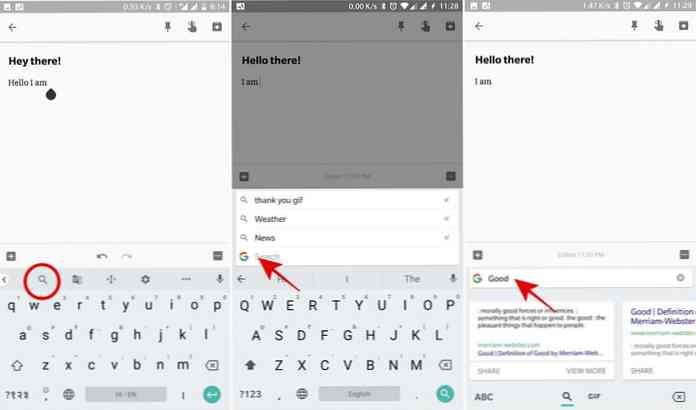
8. החלף שפות b / w
בכל פעם שתצטרך להחליף את השפה או את פריסת המקלדת, תוכל ללחוץ לחיצה ארוכה על מקש מקש הרווח ולבחור מתוך תיבת הדו-שיח “שינוי מקלדת“.
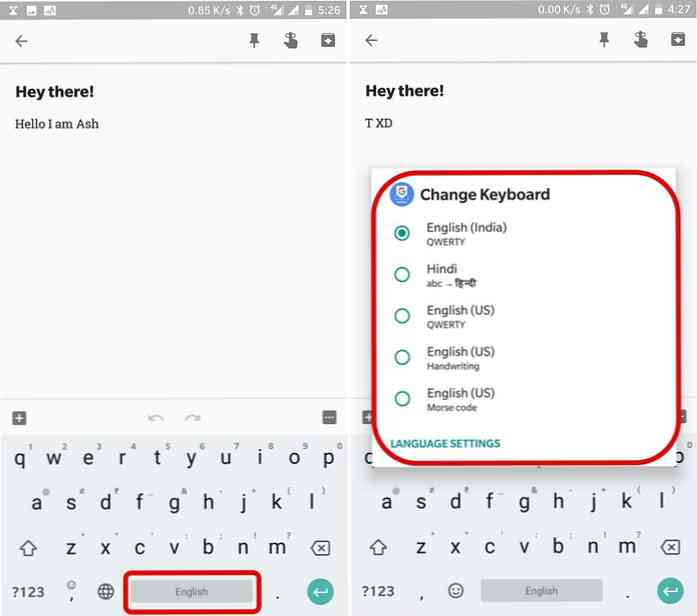
Gboard כולל גם מקש ייעודי לשפת הבורר, שבו ניתן להפעיל מתוך ההגדרות שלו > העדפות > “הצג מפתח מתג שפה“. אם אתה רואה את הכפתור מושבת, להחליף את “הצג מפתח אמוג'י-מתג“, ואז לנסות את זה שוב.
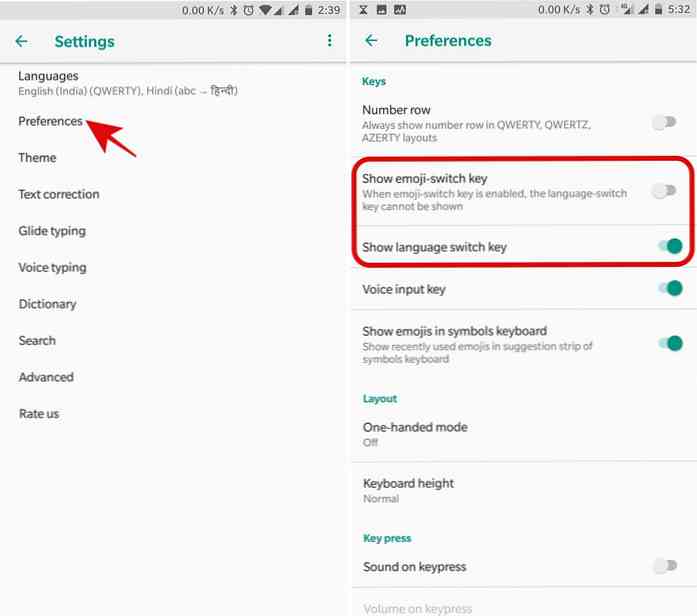
9. הפעל את מספר השורה
אם אתה מוצא את עצמך מפתוח מספרים לעתים קרובות למדי, עדיף לאפשר ולהשתמש בשורה מספר כדי להאיץ את ההקלדה. ניתן להפעיל אותו על ידי בחירה העדפות ב הגדרות של Gboard ו toggling ב “מספר שורה“.
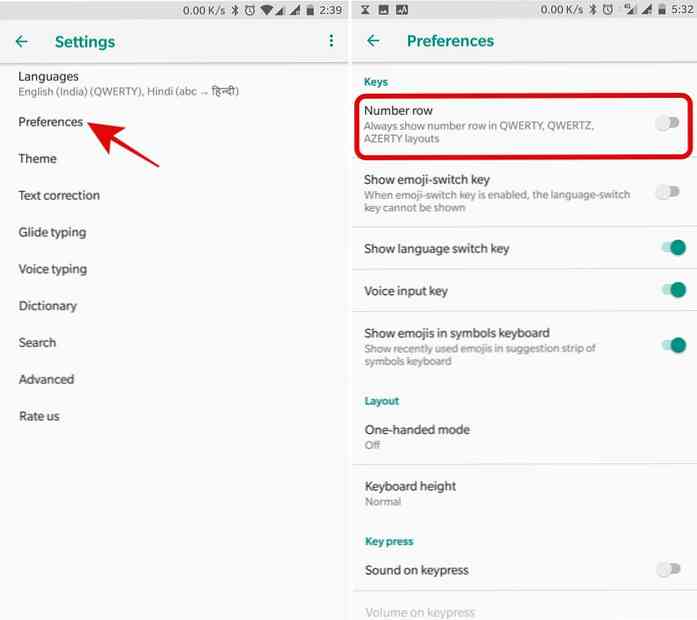
.10 מחק מילה שלמה
כשהתחלתי להשתמש בלוח המקשים לפני שבע שנים, מצאתי שמחקות מילים הן אחת המשימות הקשות ביותר. Gboard עוזר עם משימה זו כפי שאתה יכול ללחוץ על ו החלק שמאלה ממקש Backspace על המקלדת כדי למחוק מילה.
אבל תוכל לאפשר אופציה לפני שתוכל להשתמש הטריק הזה. בבקשה תבחר “גלילה הקלדה” ב הגדרות של Gboard ו לעבור על “אפשר למחוק מחוות“.
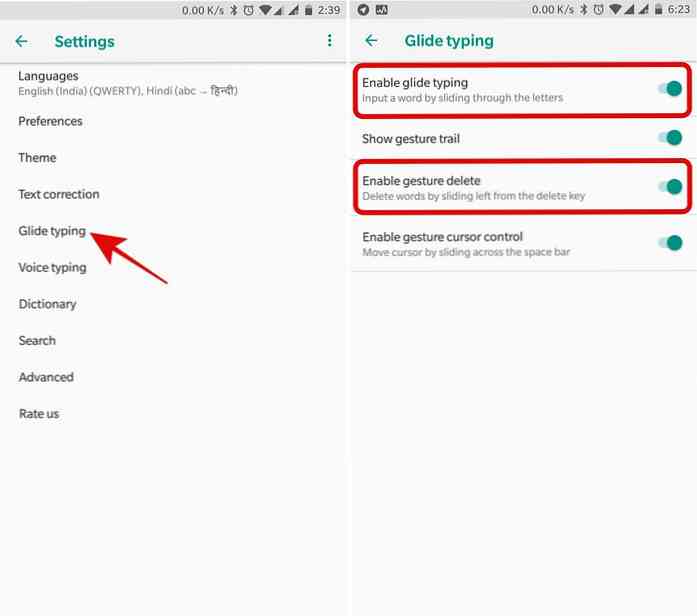
11. מחק משפט שלם
Gboard מאפשר למחוק משפטים מלאים גם כן. אתה יכול למחוק את המשפט האחרון על ידי לחיצה והחלקה שמאלה ממקש Backspace - לסחוב לפחות כמו שניים עד שלושה מכתבים או מרחק קצת יותר מאשר הטריק האחרון. אבל תחילה עליך להפעיל את ההגדרות של Gboard > “גלילה הקלדה” > “אפשר למחוק מחוות“.
12. סנכרן את המילים המלומדות
אם יש לך מילון אישי שבו אתה מאחסן מילים או קיצורי דרך חדשים לשימוש ב- Gboard, תוכל לסנכרן אותו עם חשבונך. זה יעזור לך קבל את המילון שלך בחזרה אם תאבד אותו או תעביר את הטלפון שלך או להשתמש במספר סמארטפונים באמצעות חשבון יחיד.
תוכל להפעיל את התכונה על ידי מעבר אל ההגדרות של Gboard > צועת ו toggling על האפשרות בשם “סנכרן מילים למדו“. זהו זה.

13. הקלד את קוד מורס
קוד מורס הוא תכונת נגישות לאנשים מיוחדים שאינם יכולים לדבר, להקליד או להחליק כרגיל. אמנם זה תכונה שימושית עבור אנשים הזקוקים לו, זה מביא הזדמנות טובה עבור אנשים שרוצים ללמוד את קוד מורס.
באפשרותך להפעיל את קוד ה- Morse על-ידי פתיחת ההגדרות של Gboard ובחירה שפות > “אנגלית ארה"ב)” ובחירה “קוד מורס“. אם אתה לא רואה “אנגלית ארה"ב)“, ולאחר מכן לחץ על אישור “הוסף מקלדת” בפנים שפות ובחר “קוד מורס” כמו הפריסה ולחץ על בוצע כדי לשמור אותו.
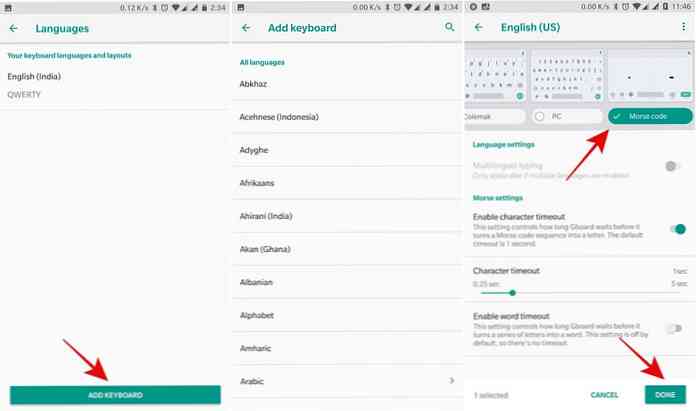
לבסוף, בעת הקלדה, תוכל ללחוץ לחיצה ממושכת על מקש מקש הרווח כדי להפעיל את “שינוי מקלדת” שיח לבחור “אנגלית (ארה"ב) קוד מורס” להשתמש בזה.
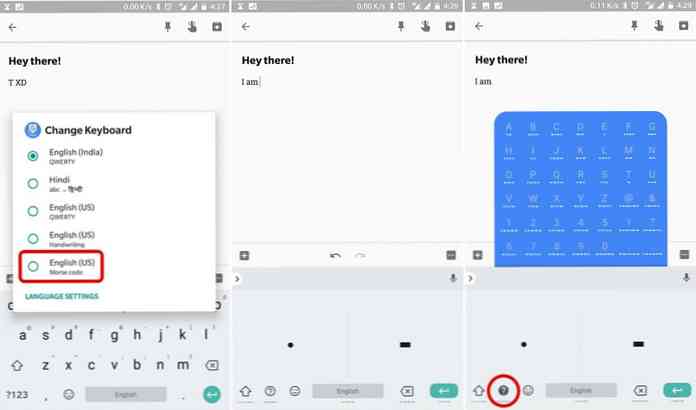
14. הקלד את כתב היד
Gboard תומך בתכונה זיהוי כתב יד המאפשרת לך יד בכתב באמצעות האצבעות שלך. למרות שאני מוצא את זה לאט יותר מאשר הקלדת באמצעות מקלדת qwerty, אבל זה תרגיל מהנה כאשר אתה רוצה לנסות דבר יוצא דופן.
תוכל להפעיל את מקלדת כתב היד על ידי מעבר להגדרות של Gboard > שפות > “אנגלית ארה"ב)” (או את השפה שלך) ובחירה “כתב יד” פריסה. לאחר מכן, ניתן לעבור אליו על ידי לחיצה ארוכה על מקש הרווח.
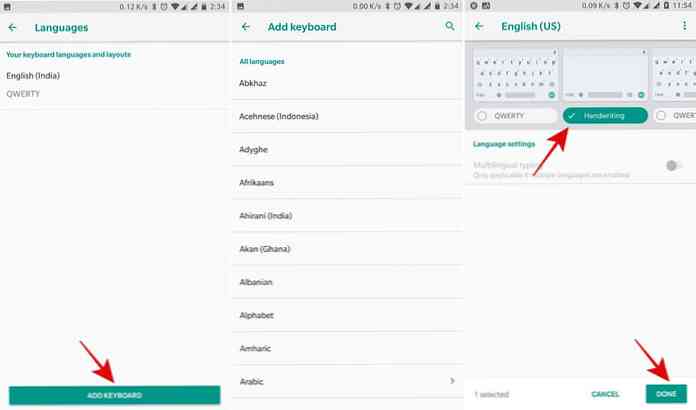
15. לחץ לחיצה ארוכה על סמלים
אם אתה רוצה לשמור על המקלדת קצר גובה אבל עדיין רוצה ללחוץ במהירות על אותיות וסמלים, אז אתה יכול לבחור תכונה זו נוח. תוכל להפעיל את האפשרות הזו על ידי מעבר להגדרות של Gboard > העדפות ו הלאה “לחץ לחיצה ארוכה על סמלים“. לאחר מכן, לחץ לחיצה ממושכת על מקש להקליד את הסמל הרמז שלו.

16. תחזיות טקסט מתקדמות
Gboard, בזכות ההישגים של Google בתחום הבינה המלאכותית, יש תכונה חיזוי רב עוצמה עבור דבר המצביע על מילים וביטויים בשבילך. הוא יכול גם ללמוד מאנשי הקשר שלך ונתונים משירותים אחרים של Google.
תוכל להגביר את תכונות החיזוי שלה על ידי הפעלת אפשרויות אחדות בהגדרות שלה > “תיקון טקסט“. אנא החלף על אפשרויות “הצעות למילה הבאה“, “הצע אנשי קשר“, ו “הצעות מותאמות אישית” במסך זה.
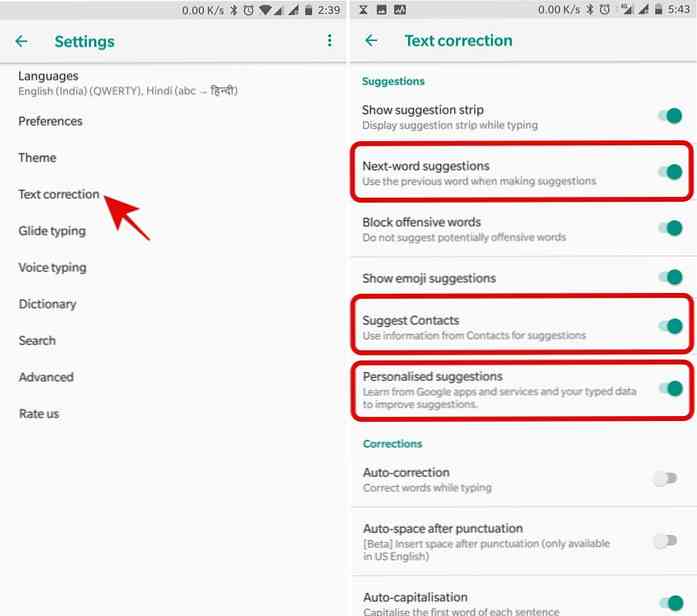
.17 שנה את גובה הלוח
במקרה שאתה לא מרוצה מהגובה של המקלדת, אשר ייתכן שתמצא יותר מדי זמן אם הפעלת הצעות מילים או מפתח קלט קולי; אז אתה יכול להתאים את גובה הלוח כדי להפוך אותו ארוך או קצר יותר. פשוט עבור אל הגדרות של Gboard > העדפות ולחץ על “גובה המקלדת” ולהזיז את המחוון.
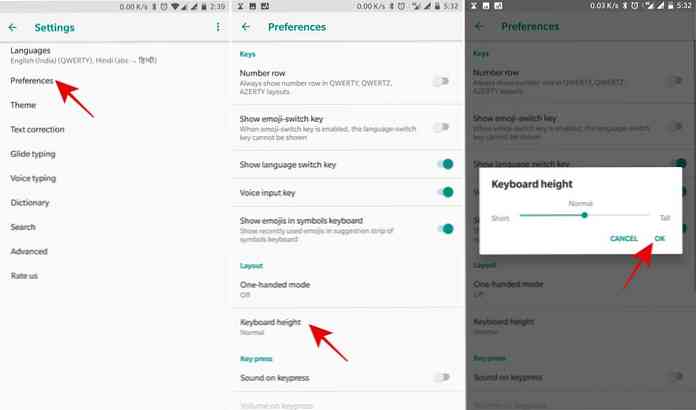
18. הוסף קיצורי דרך למילים
ל- Gboard יש אפשרות לשמור על מילון אישי. למרות שאתה לא יכול להשתמש בו אם אתה מקליד באנגלית, עדיין יש מקרה שימוש שעושה את המילון מאוד תכונה יעילה להקליד מהר יותר.
בעת הוספת מילים למילון האישי שלך, תוכל גם להוסיף קיצורי דרך למילים אלה, וכן אפילו להוסיף ביטויים. לאחר מכן, כאשר אתה מקליד על המקלדת, אתה יכול להקליד את קיצור הדרך ואתה תראה את המילה או את הביטוי המופיע כהצעה; פשוט לחץ עליו והוא מוקלד.
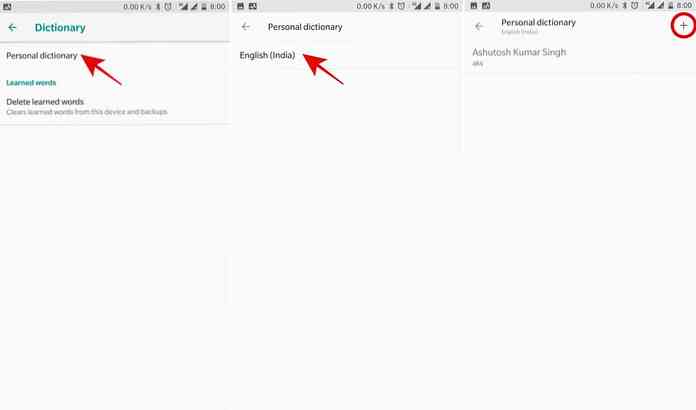
ניתן להוסיף מילים למילון האישי שלך על ידי מעבר להגדרות של Gboard > צועת > “מילון אישי” > השפה שלך ולחץ על הלחצן +.
זה הכל על עצות שונות וטריקים עבור Gboard. אני מקווה שאלה יעזרו לך להשיג מהירות הדפסה גבוהה יותר ו ניסיון הקלדה מעולה ב- Android.